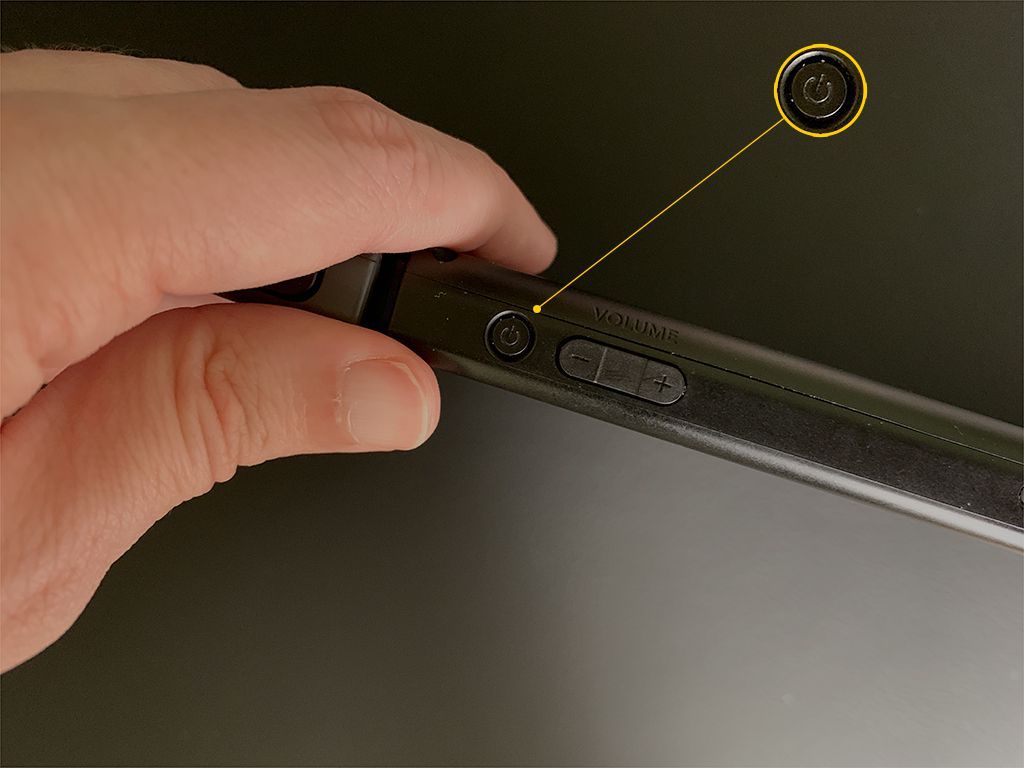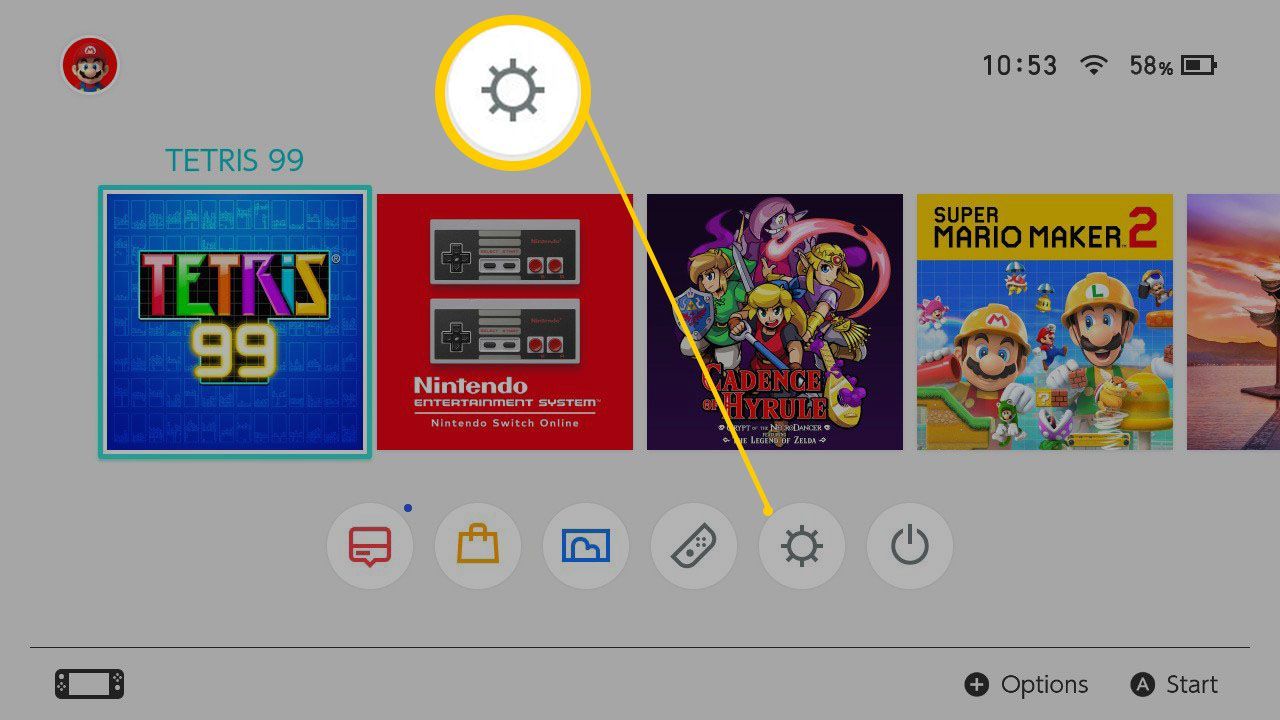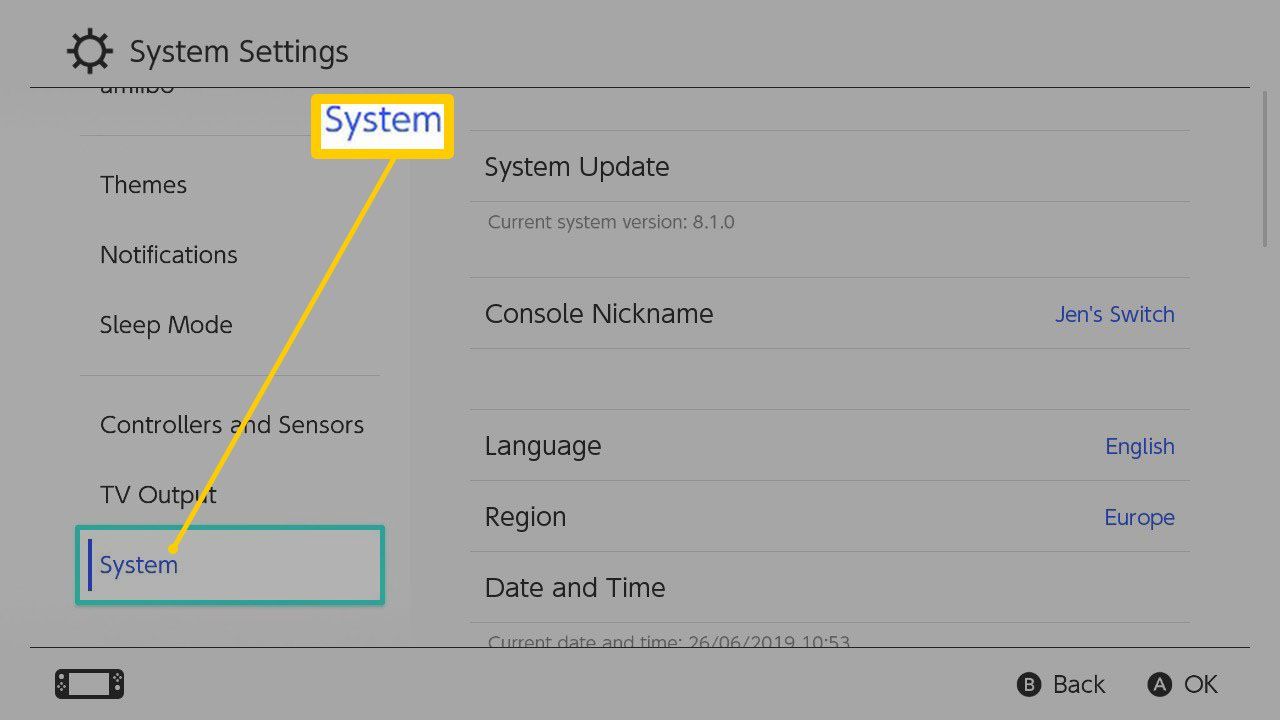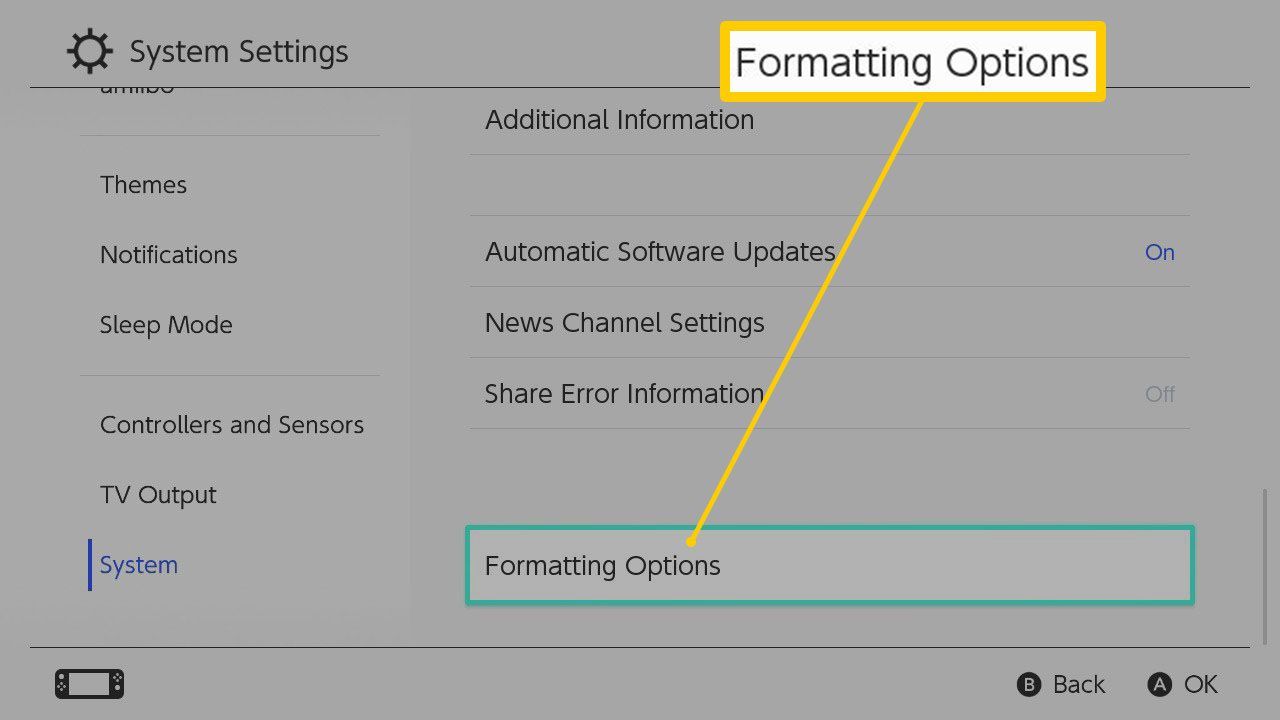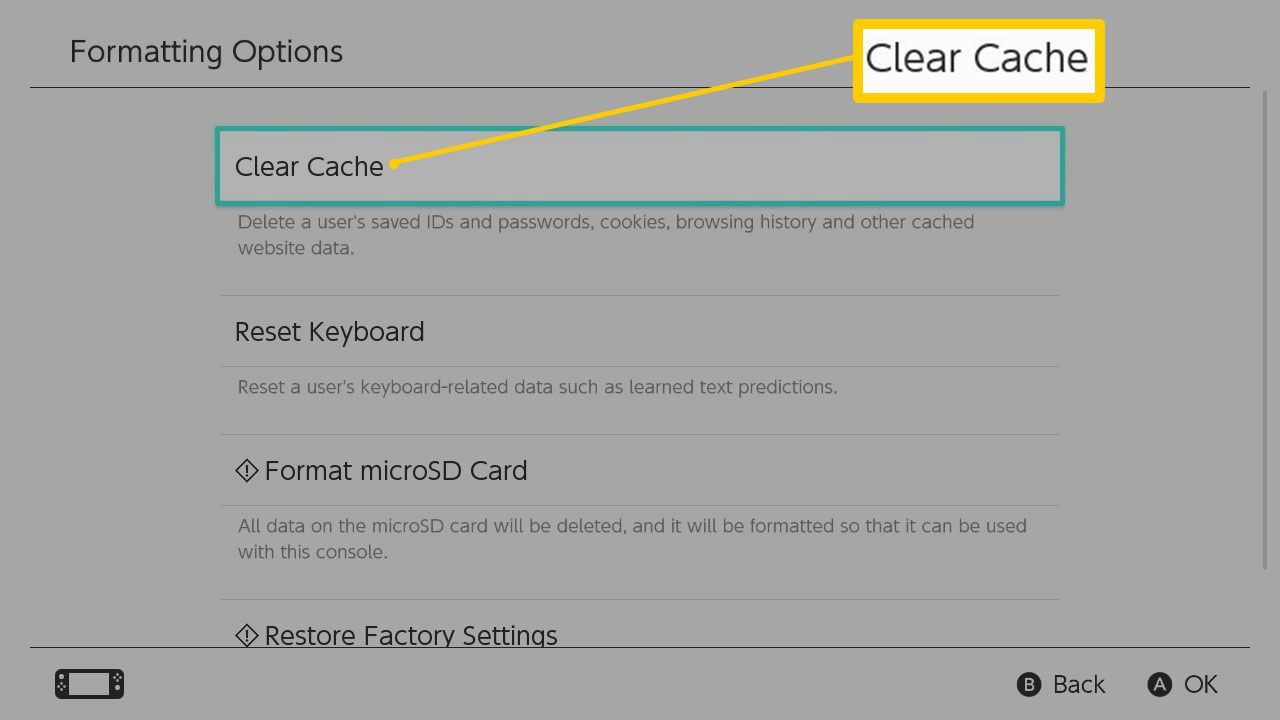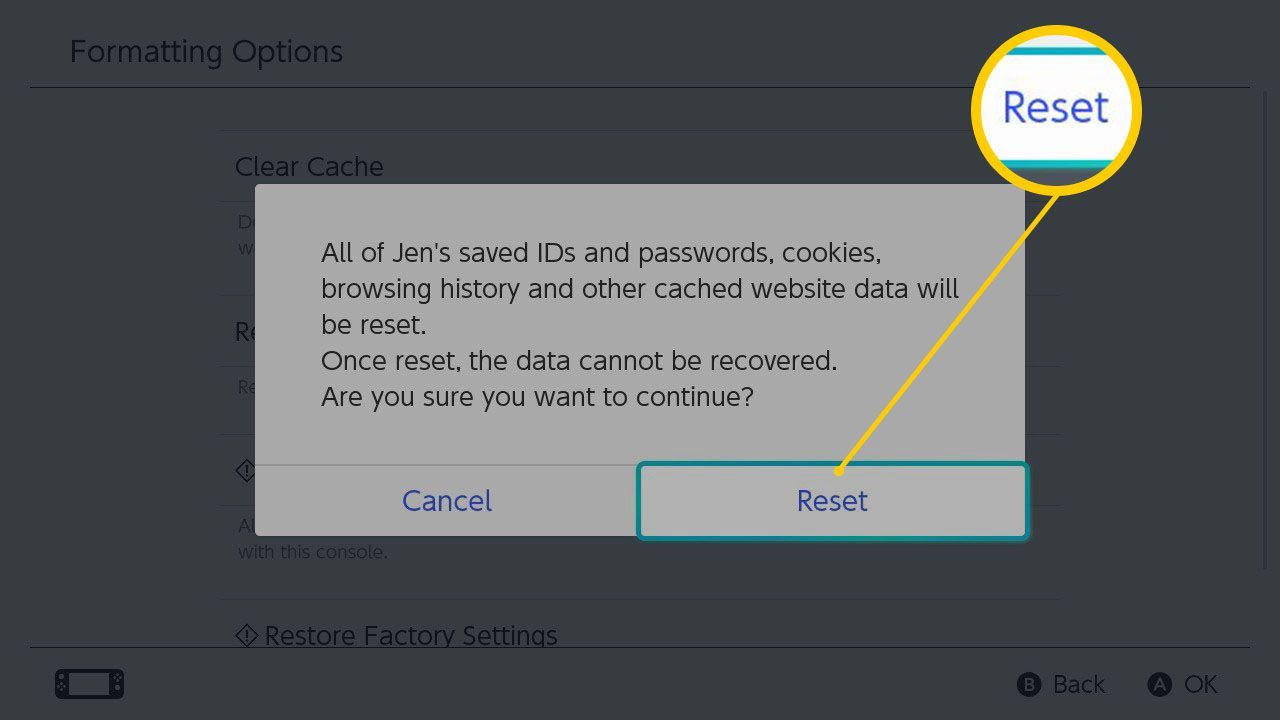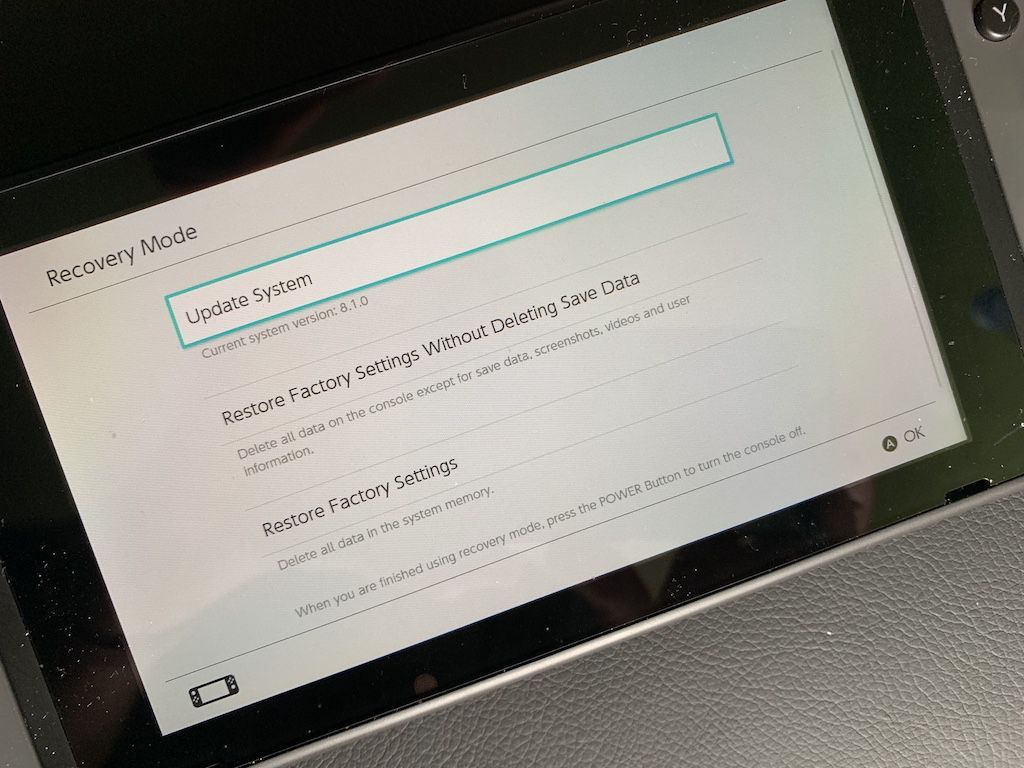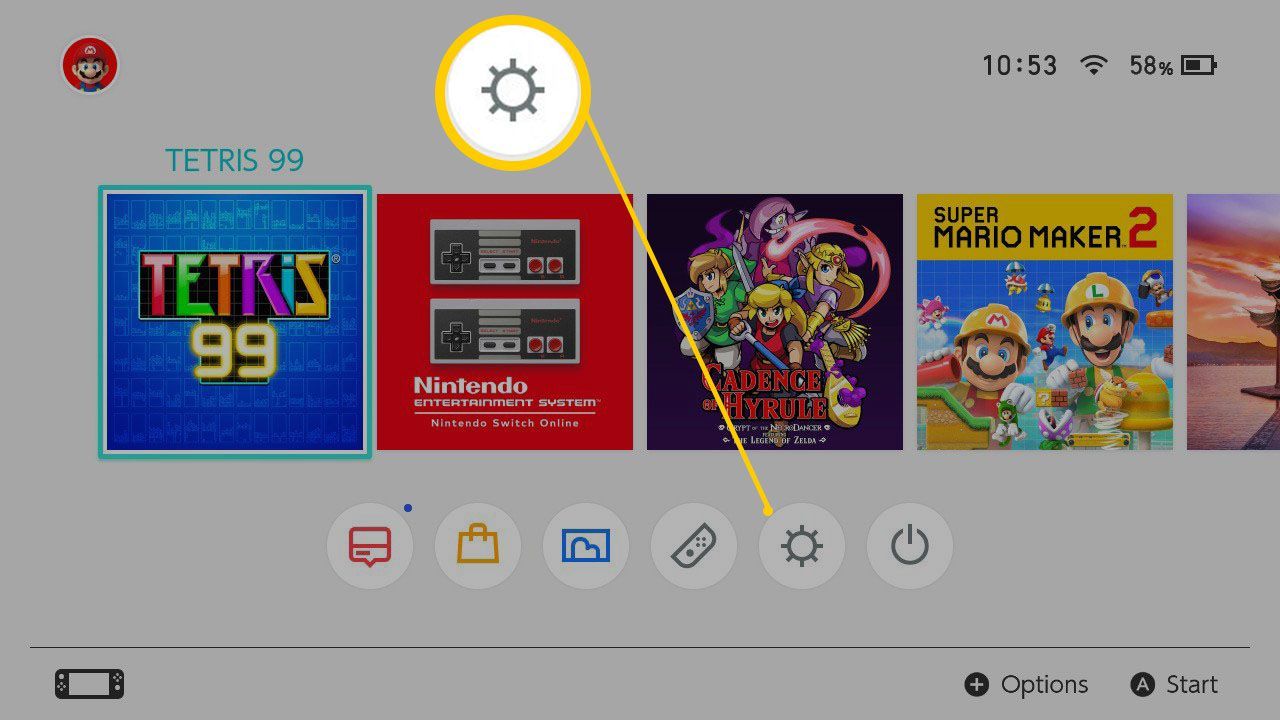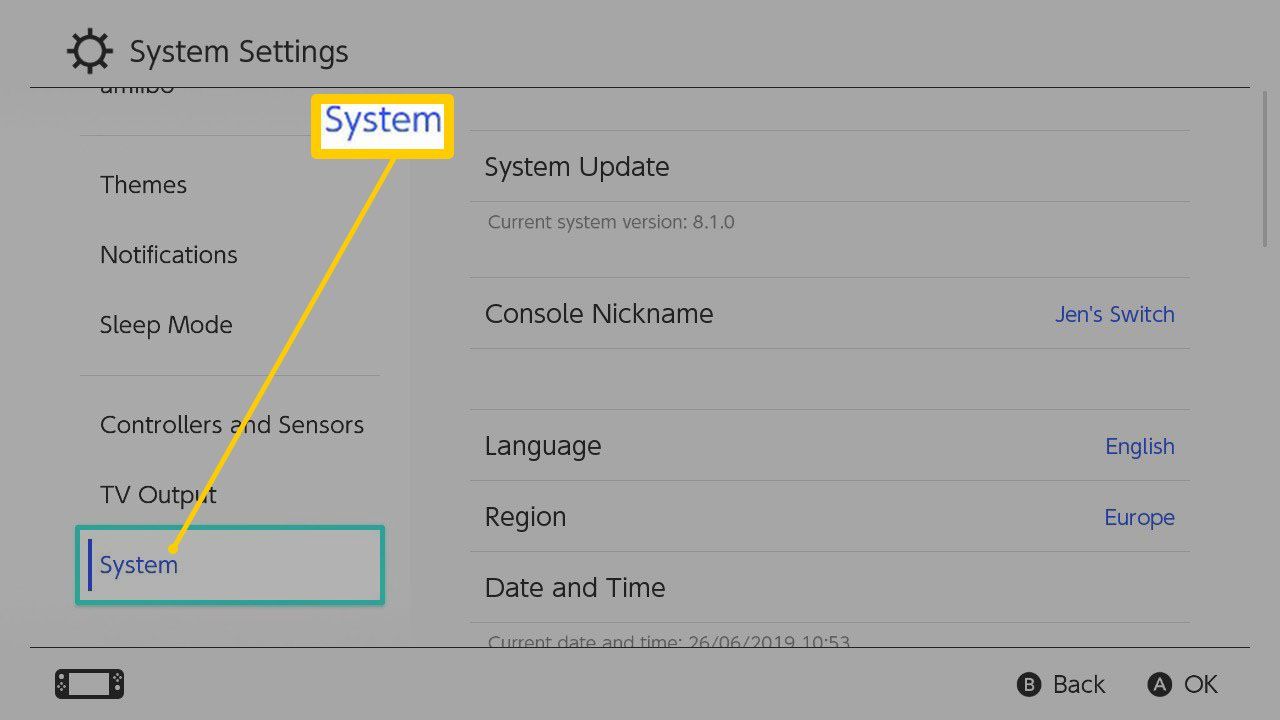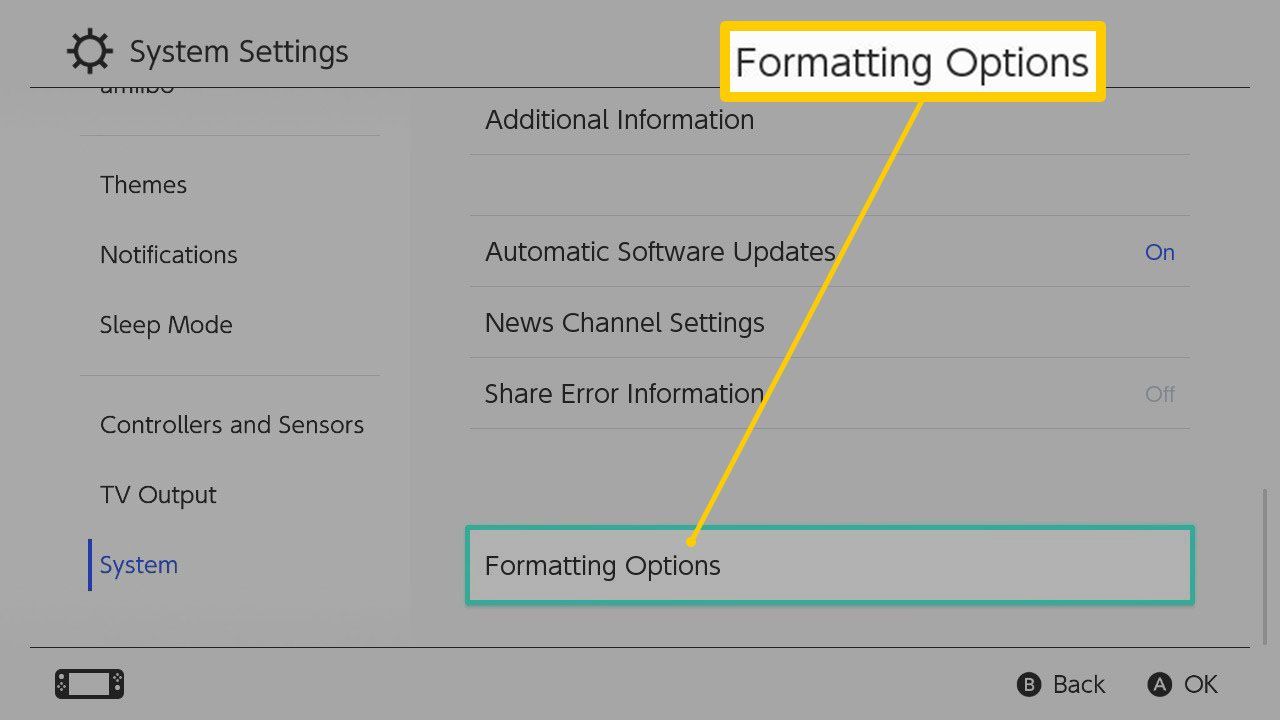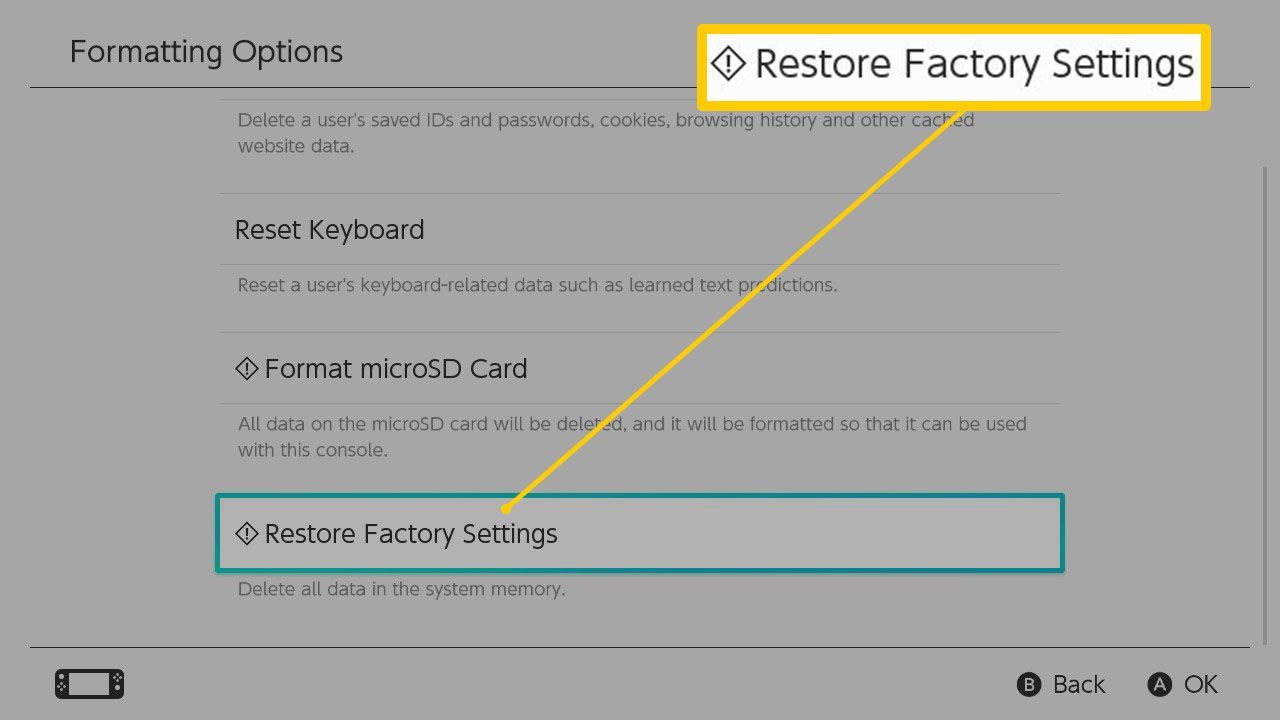Содержание
Nintendo Switch — это довольно устойчивая игровая консоль, но в тех редких случаях, когда вы сталкиваетесь с серьезной проблемой (или планируете ее продать), полезно знать, как перезагрузить игровую консоль. Вот как можно выполнить сброс различных частей консоли, а также как выполнить сброс до заводских настроек, полностью уничтожив его содержимое.
Зачем вам нужно сбросить переключатель Nintendo?
Стоит задуматься над вопросом — зачем вам переустанавливать коммутатор? Это действует? Есть ли конкретная проблема? Вы стираете содержимое, чтобы продать его? Каждое из наших решений охватывает разные проблемы.
Не торопитесь ни во что, пока не будете точно знать, что вы хотите сделать. Эти решения могут быть постоянными.
Как выполнить полный сброс на коммутаторе Nintendo
Если ваша консоль не запускается или выходит из спящего режима, попробуйте выполнить полный сброс, прежде чем что-либо еще.
Когда система выключена, удерживайте сила Кнопка на 15 секунд.

Освободите ручку кнопки питания, затем нажмите кнопку питания один раз, как обычно, чтобы запустить консоль.
Ваша консоль должна перезагрузиться без проблем. Congrats!
Как сбросить кэш Nintendo Switch
Как и любое устройство, подключенное к Интернету, Nintendo Switch имеет кэш, в котором хранятся все ваши идентификаторы, пароли и история просмотра. Иногда вам может понадобиться удалить всю эту историю, чтобы никто другой не мог ее проверить или просто из-за проблем безопасности.
На главном экране Nintendo Switch выберите настройки.

Прокрутите вниз и выберите система в левом меню.

Прокрутите вниз до конца экрана и выберите Параметры форматирования.

Выбрать Очистить кэш.

Отсюда вы также можете удалить заученные предсказания клавиатуры и выбрать Сбросить клавиатуру вместо.
Выбрать Сброс.

Поздравляю. Вы успешно очистили кэш своего Nintendo Switch!
Как сбросить настройки Nintendo без потери сохраненных игр
Если вам необходимо выполнить более полный сброс настроек Nintendo Switch, чем просто очистить кэш, есть возможность удалить все с консоли, кроме данных сохранения игры, снимков экрана, видео и информации о пользователе.
Это лучший вариант, когда ваш Nintendo Switch сталкивается с проблемами, но вы не хотите терять все, исправляя его. Думайте об этом как о безопасном режиме на ПК.
Выключите консоль
Удерживать увеличить громкость а также звук тише кнопки, затем нажмите сила кнопка.

Продолжайте удерживать их, пока на вашем Nintendo Switch не загрузится режим восстановления.

Выбрать Восстановить заводские настройки без удаления сохранить данные > следующий.
Дождитесь, пока консоль завершит сброс консоли, восстановив ее до заводских настроек.
Поздравляю. Вы успешно восстановили его без потери сохраненных данных.
Как сбросить Nintendo Switch на новый, используя режим восстановления
Если вы продаете Nintendo Switch, имеет смысл восстановить его до заводских настроек и удалить все ваши файлы, чтобы новый владелец не мог получить к ним доступ.
Это постоянное исправление. Он удаляет все ваши данные, включая все ваши файлы сохранения, загрузки игр и связанную учетную запись Nintendo. Выполняйте это восстановление, только если вы абсолютно уверены.
В режиме восстановления выберите Восстановить заводские настройки > Продолжить.
Подождите, пока консоль завершит удаление всех ваших данных.
Поздравляю. Вы успешно удалили все свои данные в режиме восстановления.
Как восстановить заводские настройки Nintendo Switch из настроек
Кроме того, вы можете выполнить полный сброс из меню настроек консоли.
На главном экране Nintendo Switch выберите настройки.

Прокрутите вниз и выберите система в левом меню.

Прокрутите вниз до нижней части экрана и выберите Параметры форматирования.

Выбрать Восстановить заводские настройки > следующий.

Подождите, пока консоль завершит удаление всех ваших данных.
Этот процесс также отменяет связь вашей учетной записи Nintendo с системой.
Поздравляю. Ваша система теперь безопасно готова продать кому-то еще.